Sadržaj
Možda imate datum u svom skupu podataka u formatu kao što je GGGGMMDD (npr. današnji datum je 20211128) ili, kao broj ukupnih dana od 1. januara 1900. (npr., danas je 44528). Želite da ga konvertujete u ugrađene Excel formate datuma. Nevjerojatno, u Excelu su dostupne sve vrste formata datuma. U članku će se objasniti 4 metode za pretvaranje broja (ggggmmdd) u format datuma u Excelu.
Preuzmite radnu svesku za vježbanje
Vježbu možete preuzeti ovdje.
Pretvori broj u datum.xlsm4 metode u Excelu za pretvaranje broja (GGGGMMDD) u format datuma
Mi će koristiti sljedeći skup podataka da objasni 4 različite metode konverzije broja u format datuma u Excelu.

Ovdje možete vidjeti da skup podataka sadrži dvije kolone, jednu s brojevima u formatu yyyymmdd, a drugi sa brojem dana od 1. januara 1900. Koristit ćemo ove brojeve skupova podataka za konvertiranje u formate datuma.
1. Korištenjem TEXT formule za pretvaranje broja (GGGGMMDD ) u Excel format datuma
Možemo koristiti formulu s funkcijom TEXT za konvertirane rezultate. Ovu metodu moramo primijeniti na podatke koji sadrže broj dana od 1. januara 1900. Stoga smo koristili 2. stupac iz skupa podataka.
Slijedite dolje navedene korake.
Koraci:
- Morate napisati formulu u Ćeliju C5 . Theformula:
=TEXT(B5,"mm/dd/yyyy")
- Nakon toga pritisnite Enter .
- Na kraju, povucite ikonu ručicu za popunjavanje do kraja da dobijete rezultat za sve podatke.

🔎 Kako funkcionira formula?
📌 Formula TEXT uzima tekst koji je u ovom slučaju B5 kao prvi argument.
📌 Drugi argument je format_text koji sadrži formatiranje koje želimo uključiti. Koristili smo “ mm/dd/gggg ” kao format. Možete koristiti bilo koji format koji želite unutar apostrofa.
2. Korištenje DATE s formulama DESNO, LIJEVO i SREDNJI za pretvaranje broja (GGGGMMDD) u Excel format datuma
Hajde da se upoznamo sa druga formula za pretvaranje brojeva u datume. Koristit ćemo brojeve u formatu ggggmmdd za ovu metodu.
Formula DATE može biti ugniježđena sa DESNO , LEFT i MID formule za pretvaranje brojeva u datume u formatu “mm/dd/yyyy” .
Slijedite korake u nastavku da biste primijenili formulu i dobili željeni rezultat.
Koraci:
- Napišite sljedeću formulu u ćeliju C5 :
=DATE(LEFT(B5,4),MID(B5,5,2),RIGHT(B5,2))
- Pritisnite Enter i dobićete rezultat za B5 .
- Prevucite ručicu za popunjavanje ikonu do kraja skupa podataka da dobijete rezultate za ostale podatke.
Rezultat ćete pronaći ispod.

🔎 Kako funkcionira formulaRadite?
📌 Ovdje je prvi argument formula LEVO , DESNO i MID tekst. U ovom slučaju, to je B5 koji uzima tekst koji treba da prođe kroz proces konverzije.
📌 Pošto je yyyymmdd format skupa podataka, ovdje je krajnji lijevi broj do 4 označava godinu, sredina 2 je mjesec, a desna 2 je datum.
📌 Prema tome, formule sadrže brojeve u svom drugom argumentu. Za formulu LEFT , to je 4, za DESNO 2 i MID , potrebna su još 2 argumenta, jedan od mesta odakle počinje i znak do kojeg to će potrajati.
📌 Konačno su sve tri formule ugniježđene sa DATE formulom da se dobije rezultat.
3. Korištenje čarobnjaka za tekst u kolonu za pretvaranje broja ( GGGGMMDD) u format datuma
Međutim, drugi Excel alat, Tekst u kolonu sa kartice Podaci , također se može koristiti za pretvaranje broja u format datuma.
Da biste ovo primijenili, trebate slijediti dolje navedene korake.
Koraci:
- Odaberite skup podataka u koji želite konvertirati Format datuma.
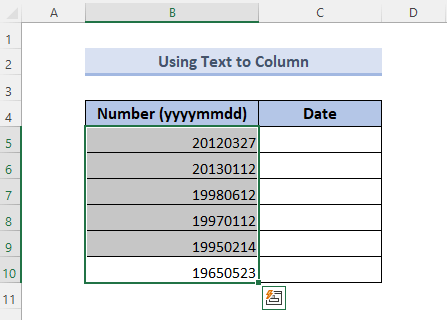
- Odaberite Text to Column iz Data Tools u Data kartica.

- Postoje 3 koraka u Čarobnjaku za tekst u kolonu :
Korak 1/3: Odaberite Delimited i kliknite na Sljedeće.
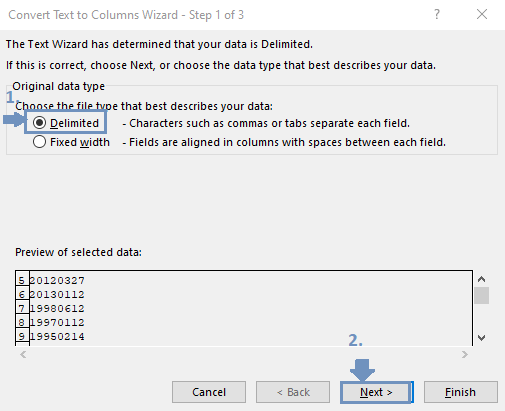
Korak 2/3: Neka sve kartice nisu odabrane i kliknite Sljedeće .

Korak 3/3: Odaberite Datum i iz padajućeg izbornika odaberite YMD . Na kraju, kliknite Završi .

Konačno, vidjet ćete rezultat kao što je prikazano ispod.

4. Upotreba VBA makroa za pretvaranje broja (GGGGMMDD) u format datuma
Posljednja metoda ovog članka je korištenje VBA makro za pretvaranje brojeva u format GGGGMMDD u format datuma.
Možete primijeniti VBA makro kod za pretvaranje brojeva u format datuma kroz sljedeće korake:
Koraci :
- Odaberite skup podataka koji želite konvertirati.

- Pritisnite ALT+F11 sa vaše tastature. Ovo će otvoriti VBA Macro prozor.
- Odaberite svoj radni list. Zatim na kartici Insert odaberite Module .
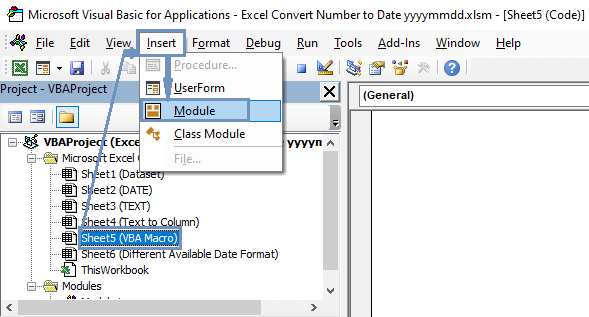
Ovo će otvoriti General prozor.
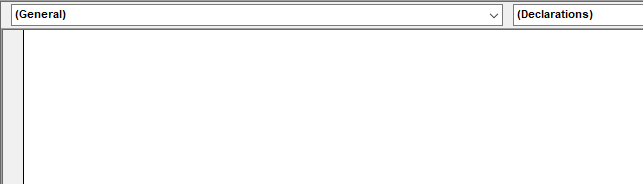
- Sada morate napisati kod ispod u prozoru General.
Kôd:
2374
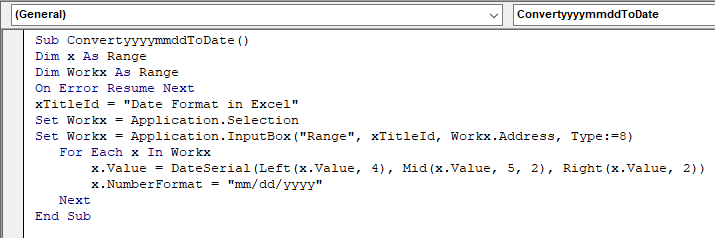
- Sačuvajte datoteku kao Excel Macro-Enabled Workbook .
- Nakon toga pritisnite F5 sa tastature.
Ovo će otvoriti mali okvir.
- Provjerite raspon odabranih podataka i kliknite OK .

Rezultat možete vidjeti u svom radnom listu.

Napomena: Ova metoda će prikazati rezultate unutar odabranog podaci. Stoga će vaš skup podataka biti izgubljen nakon primjene ovogametoda. Ako vam zatrebaju u budućnosti, kopirajte ih i zalijepite negdje drugdje.
Različiti dostupni formati datuma u Excelu
Excel ima puno datuma dostupnim formatima koji zaista služe korisnicima. Također ih možete koristiti slijedeći dolje navedene korake.
Koraci:
- Odaberite podatke.

- Pritisnite CTRL+1 sa tastature.
- Ovo će otvoriti okvir u kojem morate odabrati Datumi od Brojeva .
- Tada možete vidjeti različite formate datuma. Odaberite koga želite.
- Zatim kliknite OK .

Ili,
- Nakon odabira podataka sa kartice Početna odaberite padajući izbornik u odjeljku Broj .
- Odaberite Više formata brojeva . Ovo će također otvoriti okvir u kojem ćete pronaći različite formate datuma.

Na primjer, prikazali smo 3 različita formata na donjoj slici.

Zaustavi automatsku konverziju brojeva u datume
Microsoft redovno ažurira MS-Excel kako bi ga učinio lakšim za upotrebu. Jedna značajka relevantna za njega je da ponekad automatski pretvara brojeve u datume. Ako to želite zanemariti i zadržati svoje podatke u obliku brojeva, postoji nekoliko savjeta za vas.
1. Možete koristiti razmak ili apostrof ispred broja koji želite da unesete. Apostrof je poželjniji jer prostor može ometati efikasnost nekoliko drugih Excel funkcija.
2. opet,možete odabrati ćelije u koje ćete upisivati svoje podatke i pritisnuti CTRL+1 . Ovo će otvoriti okvir Format ćelije . Odatle odaberite Text i kliknite OK . Ovo će zaustaviti automatsku konverziju i zadržati vaše podatke u tekstualnom obliku.
Stvari koje treba zapamtiti
Morate znati upotrebu svake metode, a zatim pažljivo slijedite korake da dobijete rezultate prema vašim zahtjevima.
Zaključak
U članku se procjenjuju 4 različite metode za pretvaranje brojeva u formate datuma u Excelu. Koristili smo Excel formule kao što su DATE , MID , TEXT i tako dalje i Excel alate kao što su Text to Column i VBA Makro kodovi za metode. Nadam se da vam je članak bio od pomoći. Za sve dodatne upite možete pisati u odjeljku za komentare.

